Cum să afișați HTC Vive pe televizor
Ce să știi
- Conectați-vă computerul de jocuri la televizor cu un cablu HDMI și porniți-l.
- Porniți SteamVR și asigurați-vă că setul cu cască este conectat și funcționează corect.
- În meniul de opțiuni SteamVR, selectați Vizualizare DisplayVR.
Acest ghid vă va ghida prin configurarea unei oglinzi a ceea ce vedeți într-un HTC Vive căști, la un televizor, pentru ca și alții să-l poată vedea.
Puteți conecta HTC Vive la televizor?
Absolut poți. Exact în același mod în care vă puteți oglindi vederea pe un monitor de computer, o puteți face și pe un televizor. Este doar o chestiune de a conecta setul cu cască și televizorul la același computer.
-
Conectați-vă computerul de jocuri la televizorul pe care doriți să afișați imaginile prin cablu HDMI.
Dacă nu aveți suficiente porturi HDMI pe placa grafică, puteți utiliza un convertor DisplayPort la HDMI.
-
Porniți computerul și configurați căștile HTC Vive.
Dacă vă mutați computerul într-o cameră separată pentru aceasta, asigurați-vă că vă configurați dispozitivele de urmărire HTC VIve Lighthouse în locuri adecvate și efectuați
Configurarea camerei din nou pentru a-ți mapa noul spațiu de joacă. Lansare Aburi și SteamVR și confirmă că realitatea virtuală funcționează corect pe căștile HTC Vive.
-
În meniul SteamVR, selectați meniul de opțiuni cu trei linii și selectați Afișează vizualizarea VR. Aceasta va deschide o fereastră mică pe orice afișaj conectat (în acest caz, televizorul dvs.), care arată ceea ce puteți vedea în căștile VR.
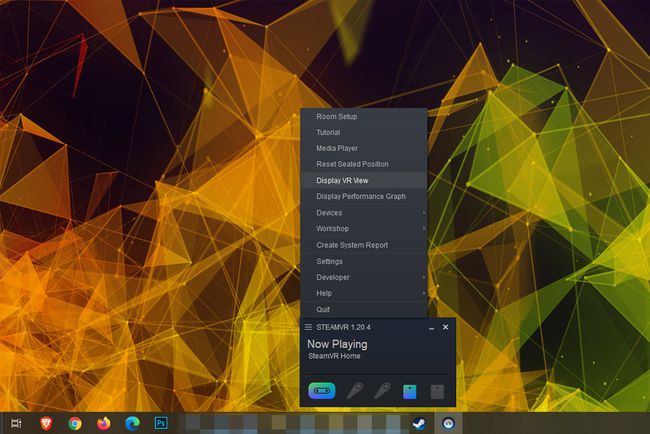
-
Puteți selecta colțul ferestrei și trageți pentru a o mări și orice raport de aspect. Alternativ, selectați Ecran complet pentru ca acesta să umple ecranul televizorului.
Sus-stânga Meniul are, de asemenea, opțiuni pentru afișarea ambilor ochi sau pentru a alege un ochi în special - implicit este Dreapta.

-
De asemenea, este o idee bună să oglindiți sunetul, astfel încât toată lumea să poată auzi ce se întâmplă. Acest lucru se poate întâmpla automat, dar dacă nu, deschideți meniul de setări SteamVR și accesați Audio pentru a alege dispozitivul de ieșire a oglinzii.
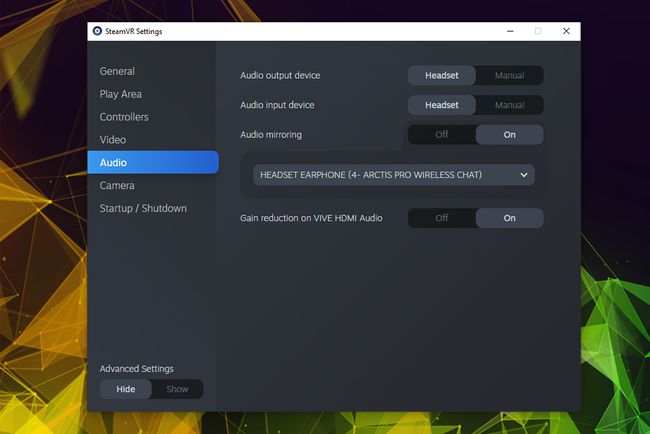
HTC Vive folosește HDMI?
HTC Vive se conectează la un computer gazdă printr-un cablu HDMI, dar setul cu cască în sine se conectează direct la caseta de legătură. Acea casetă de legătură se conectează apoi la computer folosind un cablu HDMI.
Cum afișez VR pe televizorul meu?
Afișarea unui flux VR în direct pe televizor este diferită pentru fiecare cască VR. Unele vă permit să le conectați direct, în timp ce altele, cum ar fi HTC Vive, trebuie să treacă mai întâi printr-un PC de jocuri. Urmați pașii de mai sus pentru a conecta o cască HTC Vive sau HTC Vive Pro prin Steam la televizor.
